วิธีการตั้งค่าเราเตอร์ TP-Link OneMesh Wi-Fi 6 และตัวขยายช่วง

เชื่อมต่อตัวขยายช่วง TP-Link OneMesh Wi-Fi 6 กับเราเตอร์โดยใช้ WPS เว็บเบราว์เซอร์ หรือแอปมือถือ Thether
ที่ด้านขวาของแถบงาน ซิสเต็มเทรย์ ซึ่งเรียกว่าพื้นที่แจ้งเตือน อย่างถูกต้อง เป็นส่วนหนึ่งของ Windows มานานกว่า 20 ปี มีการปรับปรุงอย่างต่อเนื่องตั้งแต่เปิดตัวครั้งแรกกับ Windows 95 ทำให้เข้าถึงฟังก์ชันระบบ การแจ้งเตือน และแอปพลิเคชันได้ง่าย ซิสเต็มเทรย์ของ Windows 10 นั้นปรับแต่งได้มากกว่าที่เคย เนื่องจากคุณต้องกำหนดค่าไอคอนระบบและแอพที่จะแสดง ไม่ว่าคุณจะต้องการซ่อนไอคอนระดับเสียง ให้ไอคอนใดไอคอนหนึ่งมองเห็นได้เสมอในพื้นที่การแจ้งเตือนหรือไม่เห็นอะไรนอกจากนาฬิกาบนแถบงานของคุณ บทช่วยสอนนี้จะแสดงวิธีการดำเนินการ:
สารบัญ
หมายเหตุ:ภาพหน้าจอและคำแนะนำในคู่มือนี้ใช้กับการอัปเดต Windows 10 พฤษภาคม 2019 หรือใหม่กว่า หากคุณไม่ทราบว่าคุณมี Windows 10 เวอร์ชันใด โปรดอ่าน: วิธีตรวจสอบเวอร์ชันของ Windows 10, บิลด์ OS, รุ่นหรือประเภท
วิธีแสดงไอคอนที่ซ่อนอยู่ในซิสเต็มเทรย์โดยใช้เมาส์
ใน Windows 10 ไอคอนจำนวนมากถูกซ่อนไว้โดยค่าเริ่มต้นในบานหน้าต่างที่ขยายได้ ทำให้คุณมีพื้นที่บนแถบงานมากขึ้น หากต้องการเปิดเผย ให้คลิกที่ลูกศรด้านซ้ายของพื้นที่แจ้งเตือน
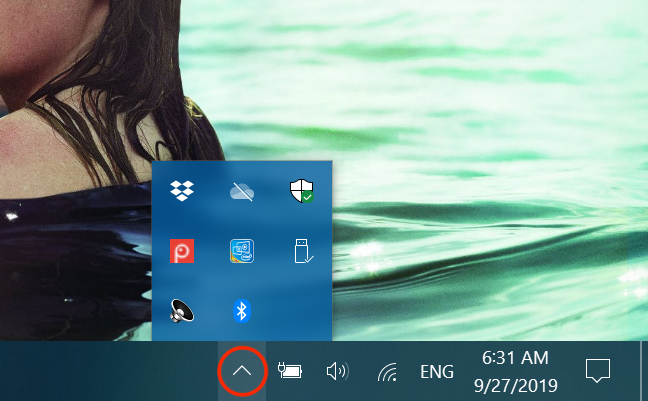
คลิกลูกศรเพื่อแสดงไอคอนถาดระบบที่ซ่อนอยู่
วิธีที่ง่ายที่สุดในการแสดงไอคอนเหล่านี้ในพื้นที่แจ้งเตือน ของคุณ คือการลากด้วยเคอร์เซอร์จากบานหน้าต่างที่ขยายได้ไปยังแถบงาน
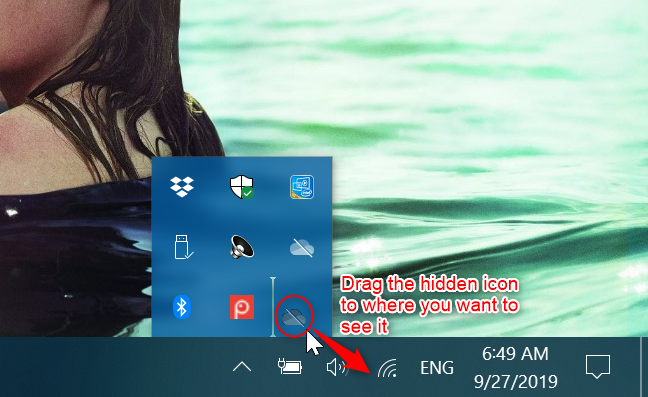
การลากไอคอน OneDrive ไปยังพื้นที่แจ้งเตือน
เคล็ดลับ:หากเปิดใช้งาน การตั้งค่าเป็น"แสดงไอคอนทั้งหมดในพื้นที่แจ้งเตือนเสมอ"จะทำให้ลูกศรและบานหน้าต่างที่ขยายได้หายไป อ่านต่อเพื่อเรียนรู้เพิ่มเติมเกี่ยวกับตัวเลือกนี้
วิธีแสดงไอคอนที่ซ่อนอยู่ในซิสเต็มเทรย์โดยใช้การตั้งค่า Windows 10
อีกวิธีหนึ่งในการแสดงไอคอนที่ซ่อนอยู่ในซิสเต็มเทรย์เกี่ยวข้องกับการเข้าถึงการตั้งค่าแถบงาน ในการทำเช่นนั้น ให้คลิกขวาหรือกดค้างไว้ที่พื้นที่ที่ไม่ได้ใช้งานของแถบ งาน จากนั้นคลิกหรือกด เลือก การตั้งค่าแถบงาน จากเมนู
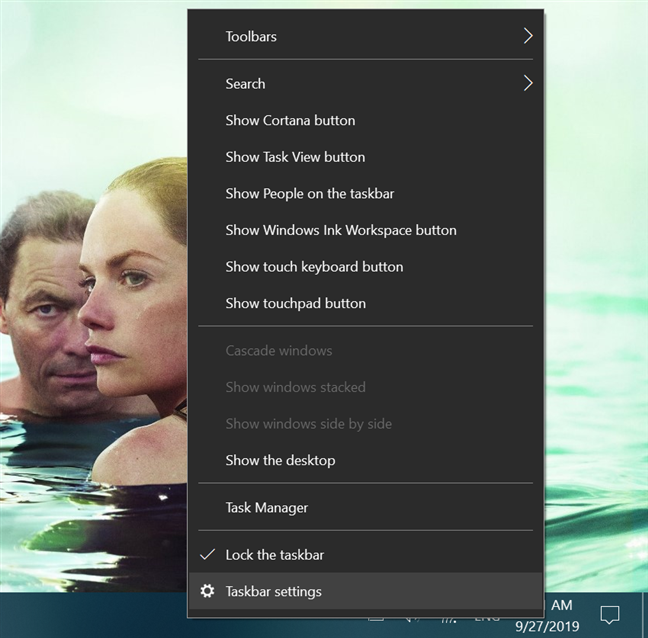
เข้าถึงการตั้งค่าแถบงาน
ใน ส่วน แถบงานของแอปการตั้งค่าให้เลื่อนลงมาตามรายการการตั้งค่าที่ด้านขวาของหน้าต่างจนกว่าคุณจะพบพื้นที่แจ้งเตือน คลิกหรือกด เลือกที่ ลิงก์"เลือกไอคอนที่จะปรากฏบนแถบงาน"
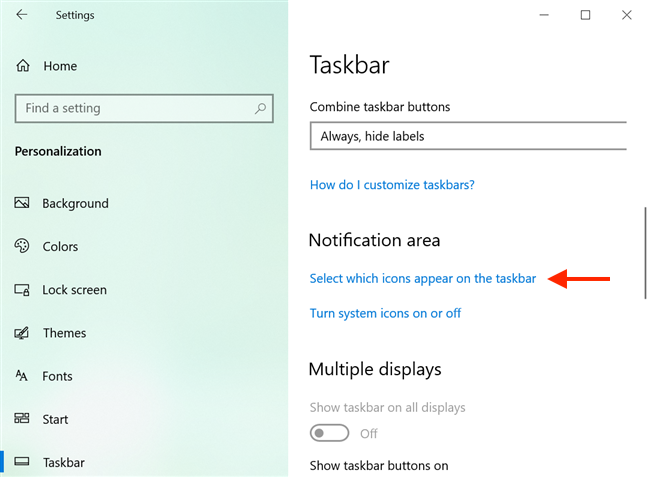
การเข้าถึง เลือกไอคอนที่จะปรากฏบนแถบงาน
เปิดสวิตช์ของแต่ละไอคอนที่คุณต้องการในพื้นที่แจ้งเตือน ไอคอนที่คุณเลือกให้แสดงจะปรากฏบนแถบงานทันที
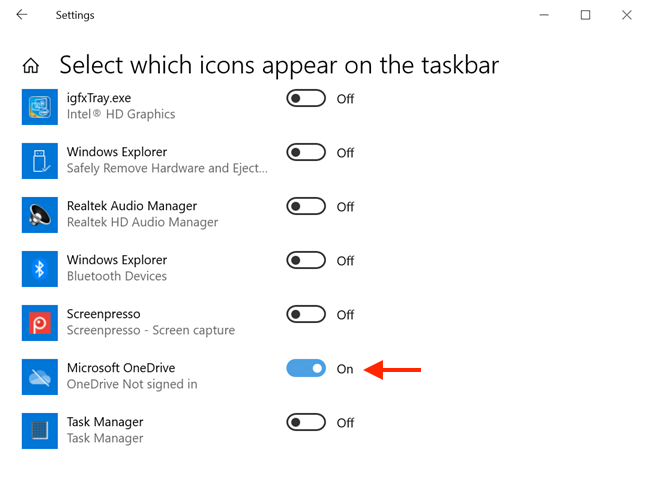
เปิดสวิตช์ OneDrive เพื่อแสดงบนแถบงานของคุณ
สำคัญ:หากคุณเปิดสวิตช์เพื่อแสดงไอคอนบางไอคอนและไอคอนนั้นไม่ปรากฏบนแถบงาน ของคุณทันที แสดง ว่าแอพที่เกี่ยวข้องอาจไม่ได้ทำงานบนคอมพิวเตอร์ของคุณในขณะนี้ โปรดทราบว่าไอคอนในพื้นที่แจ้งเตือน ของคุณ จะแสดงเมื่อแอปทำงานเท่านั้น
หากคุณต้องการจับตาดูทุกสิ่ง คุณสามารถใช้ตัวเลือก"แสดงไอคอนทั้งหมดในพื้นที่แจ้งเตือนเสมอ"ที่ด้านบนสุดของรายการ เปิดสวิตช์ข้างๆ แล้วไอคอนทั้งหมดในรายการจะแสดงในแถบงานของคุณทันที ในขณะที่การตั้งค่าแต่ละรายการที่ล้าสมัยแล้ว จะไม่สามารถเปลี่ยนแปลงได้อีกต่อไป
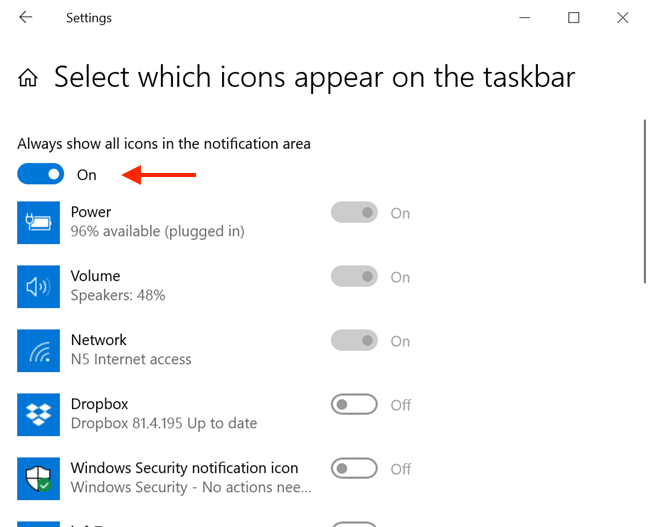
เปิด "สวิตช์หลัก" เพื่อแสดงไอคอนทั้งหมดในแถบงาน
ไอคอนระบบบางอย่าง เช่นเครือข่ายหรือระดับเสียง สามารถปิดได้โดยสมบูรณ์ ซึ่งหมายความว่าไอคอนเหล่านี้จะไม่ปรากฏในรายการไอคอนแถบงานด้านบน และไม่มีตำแหน่งที่จะพบบนทาสก์บาร์ของคุณหรือในบานหน้าต่างที่ขยายได้ หากต้องการให้ปรากฏในพื้นที่แจ้งเตือนคุณต้องเปิดใช้งานก่อน ไปที่ ส่วน พื้นที่แจ้งเตือนจากการตั้งค่าแถบ งาน อีกครั้งแล้วคลิกหรือแตะลิงก์" เปิดหรือปิดไอคอนระบบ"
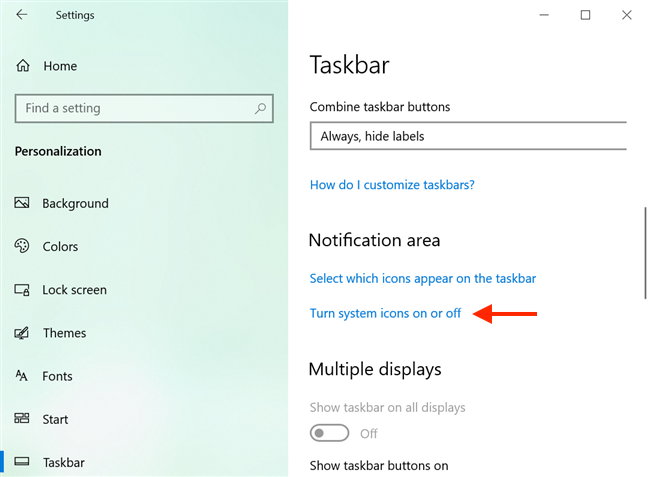
การเข้าถึง เปิดหรือปิดไอคอนระบบ
เลือกไอคอนระบบที่จะเปิดใช้งานโดยเปิดสวิตช์ข้างๆ
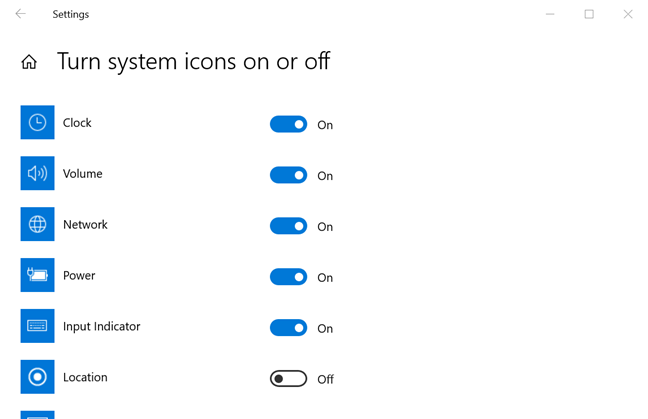
เปิดไอคอนระบบที่คุณต้องการเปิดใช้งาน
เมื่อเปิดไอคอนระบบคุณสามารถใช้คำแนะนำด้านบนเพื่อตัดสินใจว่าคุณต้องการเห็นไอคอนนั้นในพื้นที่การแจ้งเตือนหรือเข้าถึงจากบานหน้าต่างที่ขยายได้
วิธีซ่อนไอคอนจากซิสเต็มเทรย์โดยใช้เมาส์
การมีไอคอนมากเกินไปในพื้นที่แจ้งเตือน ของคุณ (ถาดระบบ) อาจทำให้สิ่งต่าง ๆ รกรุงรัง ในขณะที่ยังลดพื้นที่บนแถบงานของคุณ ดังนั้นเราจึงแนะนำให้ซ่อนไอคอนที่คุณไม่ต้องการเป็นประจำ วิธีที่ง่ายที่สุดในการทำเช่นนี้คือการลากเคอร์เซอร์จากพื้นที่แจ้งเตือนไปยังบานหน้าต่างที่ขยายได้ที่ซ่อนอยู่
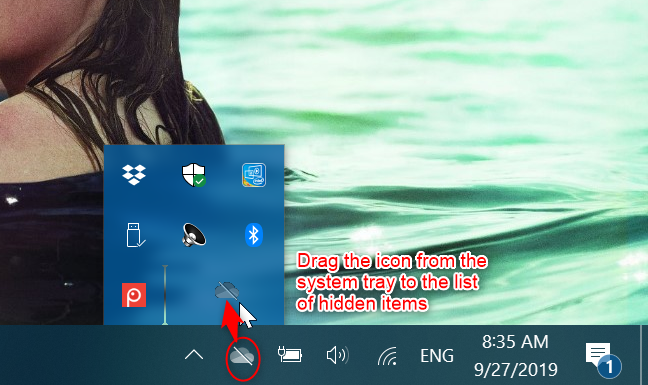
การซ่อนไอคอน OneDrive ในบานหน้าต่างที่ขยายได้
วิธีซ่อนไอคอนจากซิสเต็มเทรย์โดยใช้การตั้งค่า Windows 10
คุณยังสามารถทำได้จากการตั้งค่าแถบงาน ซึ่งเข้าถึงได้โดยการคลิกขวาหรือกดค้างไว้บนพื้นที่ว่างของแถบงาน จากนั้นไปที่การตั้งค่าแถบงาน
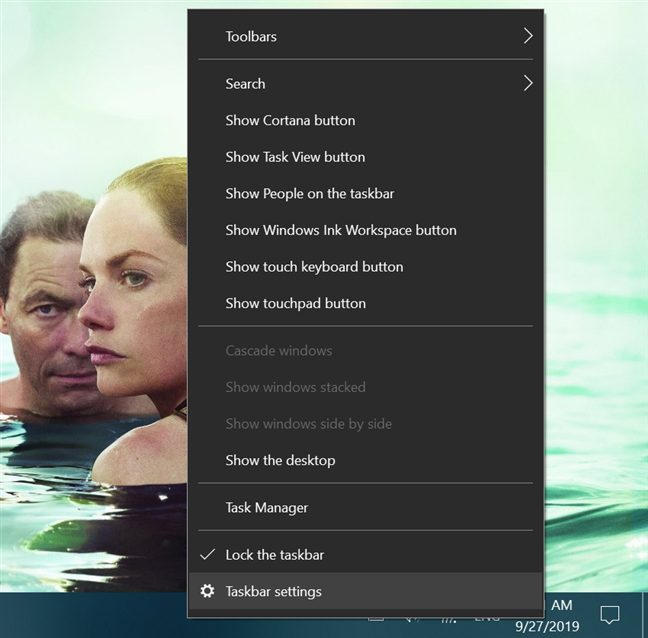
เข้าถึงการตั้งค่าแถบงาน
ในรายการการตั้งค่าที่ด้านขวาของหน้าต่าง ให้เลื่อนลงมาจนกว่าคุณจะพบส่วนพื้นที่แจ้งเตือน คลิกหรือกดเลือก "เลือกไอคอนที่จะปรากฏบนแถบงาน"
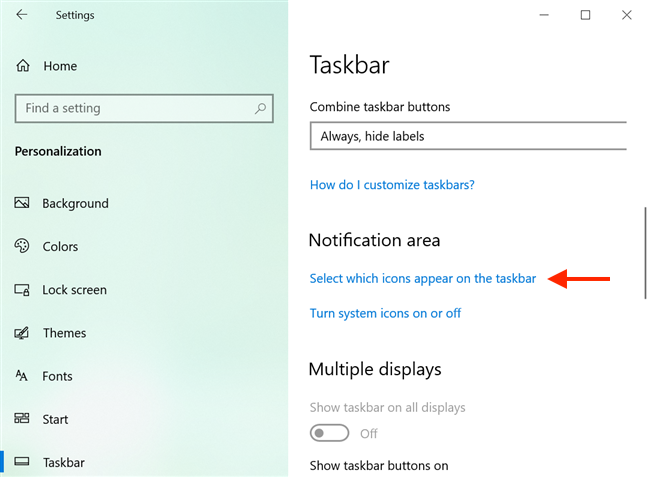
การเข้าถึง เลือกไอคอนที่จะปรากฏบนแถบงาน
ตรวจสอบให้แน่ใจว่าตัวเลือก*"แสดงไอคอนทั้งหมดในพื้นที่แจ้งเตือนเสมอ"* ปิด อยู่ จากนั้นหากต้องการซ่อนไอคอนที่คุณไม่ต้องการเห็นในพื้นที่แจ้งเตือนอีกต่อไป ให้ปิดสวิตช์ข้างๆ ไอคอนจะถูกซ่อนทันทีในบานหน้าต่างที่ขยายได้
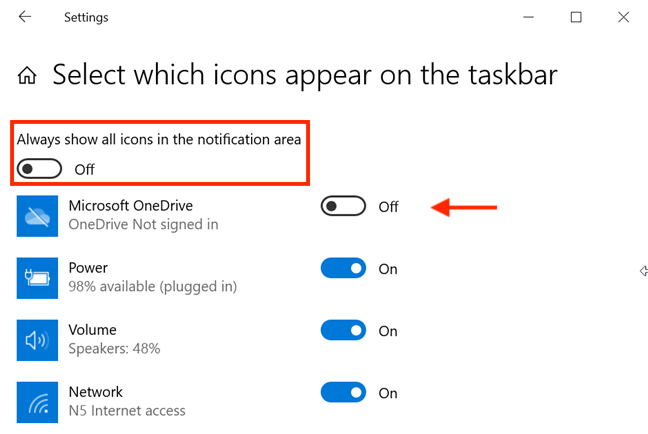
ปิดทั้งสวิตช์ที่แสดงไอคอนทั้งหมดและสวิตช์สำหรับไอคอนที่คุณต้องการซ่อน
เมื่อพูดถึงไอคอนระบบ ไม่เพียงแต่สามารถซ่อนได้ แต่ยังปิดการใช้งานโดยสมบูรณ์ ดังนั้นจึงทำให้ไม่อยู่ในพื้นที่การแจ้งเตือนและบานหน้าต่างที่ขยายได้ ในการดำเนินการนี้ ก่อนอื่นคุณต้องกลับไปที่ ส่วน พื้นที่แจ้งเตือนจากการตั้งค่าแถบงาน จากนั้นคลิกหรือแตะลิงก์" เปิดหรือปิดไอคอนระบบ"
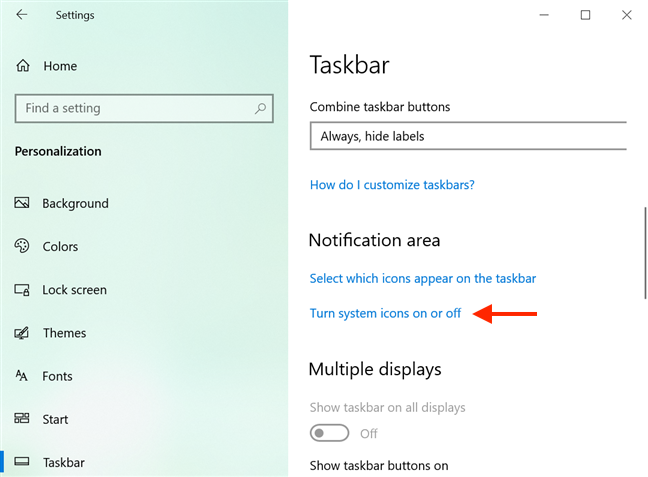
คลิกหรือกดเลือก เปิดหรือปิดไอคอนระบบ
จากรายการในหน้าต่างนี้ ให้ปิดไอคอนที่คุณไม่ต้องการเห็นในพื้นที่แจ้งเตือนของ คุณ สิ่งนี้ทำให้พวกเขาหายไปในทันทีไม่รบกวนคุณอีก
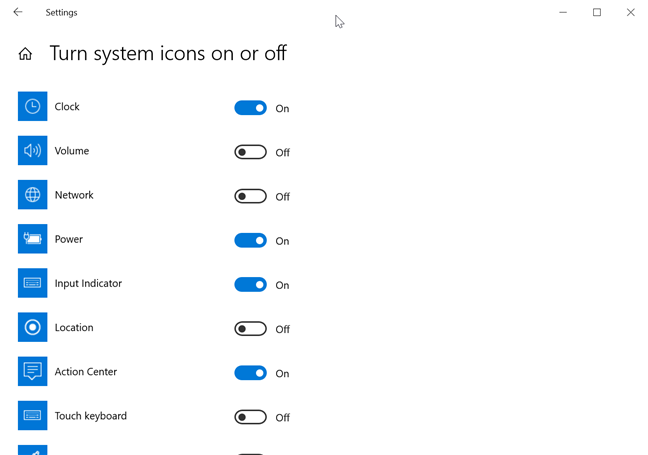
ปิดไอคอนระบบที่คุณต้องการลบออกจากพื้นที่แจ้งเตือนของคุณ
พื้นที่แจ้งเตือนของคุณรกแค่ไหน?
เราชอบที่จะรักษาสิ่งต่าง ๆ ให้เป็นระเบียบ ดังนั้นพื้นที่การแจ้งเตือน ของเรา จะแสดงเฉพาะไอคอนที่เราต้องจับตาดูเท่านั้น เช่น ไอคอน พลังงานหรือไอคอนที่เราใช้ทุกวัน เช่นไอคอนระดับ เสียง พื้นที่แจ้งเตือนของคุณมีลักษณะอย่างไร คุณมีไอคอนกี่อันในนั้น? แสดงความคิดเห็นด้านล่างและขอหารือ
เชื่อมต่อตัวขยายช่วง TP-Link OneMesh Wi-Fi 6 กับเราเตอร์โดยใช้ WPS เว็บเบราว์เซอร์ หรือแอปมือถือ Thether
โควต้าดิสก์ใน Windows คืออะไร ทำไมพวกเขาถึงมีประโยชน์? วิธีการตั้งค่า? วิธีใช้งานเพื่อจำกัดพื้นที่เก็บข้อมูลของผู้ใช้แต่ละคน
ดูวิธีเปิด iPhone 11, iPhone 12 และ iPhone 13 วิธีปิด iPhone ของคุณ วิธีสไลด์เพื่อปิดเครื่อง iPhone ของคุณ
ดูวิธีใช้งานแบบไม่ระบุตัวตนใน Google Chrome, Mozilla Firefox, Microsoft Edge และ Opera วิธีเปิดการท่องเว็บแบบส่วนตัวในเบราว์เซอร์ทั้งหมด
วิธีใส่ Google Chrome แบบเต็มหน้าจอและเบราว์เซอร์อื่นๆ: Mozilla Firefox, Microsoft Edge และ Opera วิธีออกจากโหมดเต็มหน้าจอ
บัญชีผู้ใช้ Guest ใน Windows คืออะไร? มันทำอะไรได้บ้างและทำอะไรไม่ได้? จะเปิดใช้งานได้อย่างไรและใช้งานอย่างไร?
ทางลัดและวิธีการทั้งหมดที่คุณสามารถใช้เพื่อเริ่ม Task Scheduler ใน Windows 10, Windows 7 และ Windows 8.1 วิธีเริ่มแอปนี้ โดยใช้เมาส์ แป้นพิมพ์ หรือคำสั่ง
วิธีเชื่อมต่อกับเซิร์ฟเวอร์ FTP จาก Windows 10 โดยใช้ File Explorer เพื่อจัดการไฟล์และโฟลเดอร์บนเซิร์ฟเวอร์ FTP
เปลี่ยนสมาร์ทโฟน Android ของคุณให้เป็นเว็บแคมสำหรับพีซี Windows ของคุณ วิธีใช้แอพ DroidCam Wireless Webcam เพื่อจุดประสงค์นี้
เรียนรู้วิธีเปลี่ยน Subnet Mask ใน Windows 10 ผ่านแอปการตั้งค่า แผงควบคุม PowerShell หรืออินเทอร์เฟซของเราเตอร์
วิธีตั้งค่า Windows 10 ให้เปิดไฟล์ แอพ โฟลเดอร์ และรายการอื่นๆ ได้ด้วยคลิกเดียว วิธีคลิกเมาส์เพียงครั้งเดียวแทนการดับเบิลคลิก
วิธีพิมพ์ภาพขนาดใหญ่ (เช่น โปสเตอร์) ในหลาย ๆ หน้าโดยใช้ Paint จาก Windows 10
เรียนรู้วิธีซูมเข้าและซูมออกใน Google Chrome, Microsoft Edge, Mozilla Firefox และ Opera เพื่อปรับปรุงประสบการณ์การอ่าน
วิธีใช้แท็บรายละเอียดในตัวจัดการงานเพื่อจัดการกระบวนการที่ทำงานอยู่ สิ้นสุดกระบวนการ กำหนดลำดับความสำคัญ สร้างดัมพ์หน่วยความจำ หรือจำลองเสมือน
วิธีการเข้าถึงไดรฟ์ BitLocker USB เมื่อคุณลืมรหัสผ่าน พร้อมเคล็ดลับในการจัดการคีย์การกู้คืน
หากคุณไม่จำเป็นต้องใช้ Galaxy AI บนโทรศัพท์ Samsung ของคุณอีกต่อไป คุณสามารถปิดได้ด้วยการใช้งานที่เรียบง่ายมาก ต่อไปนี้เป็นคำแนะนำสำหรับการปิด Galaxy AI บนโทรศัพท์ Samsung
หากคุณไม่จำเป็นต้องใช้ตัวละคร AI ใดๆ บน Instagram คุณก็สามารถลบมันออกได้อย่างรวดเร็วเช่นกัน นี่คือคำแนะนำในการลบตัวละคร AI จาก Instagram
สัญลักษณ์เดลต้าใน Excel หรือที่เรียกว่าสัญลักษณ์สามเหลี่ยมใน Excel ถูกใช้มากในตารางข้อมูลสถิติ โดยแสดงจำนวนที่เพิ่มขึ้นหรือลดลงหรือข้อมูลใดๆ ตามที่ผู้ใช้ต้องการ
ผู้ใช้ยังสามารถปรับแต่งเพื่อปิดหน่วยความจำ ChatGPT ได้ทุกเมื่อที่ต้องการ ทั้งบนเวอร์ชันมือถือและคอมพิวเตอร์ ต่อไปนี้เป็นคำแนะนำสำหรับการปิดการใช้งานที่จัดเก็บ ChatGPT
ตามค่าเริ่มต้น Windows Update จะตรวจหาการอัปเดตโดยอัตโนมัติ และคุณยังสามารถดูได้ว่ามีการอัปเดตครั้งล่าสุดเมื่อใดได้อีกด้วย ต่อไปนี้เป็นคำแนะนำเกี่ยวกับวิธีดูว่า Windows อัปเดตครั้งล่าสุดเมื่อใด
โดยพื้นฐานแล้วการดำเนินการเพื่อลบ eSIM บน iPhone ก็ง่ายสำหรับเราที่จะทำตามเช่นกัน ต่อไปนี้เป็นคำแนะนำในการถอด eSIM บน iPhone
นอกจากการบันทึก Live Photos เป็นวิดีโอบน iPhone แล้ว ผู้ใช้ยังสามารถแปลง Live Photos เป็น Boomerang บน iPhone ได้อย่างง่ายดายอีกด้วย
หลายๆ แอปจะเปิดใช้งาน SharePlay โดยอัตโนมัติเมื่อคุณใช้ FaceTime ซึ่งอาจทำให้คุณกดปุ่มผิดโดยไม่ได้ตั้งใจและทำลายการสนทนาทางวิดีโอที่คุณกำลังทำอยู่ได้
เมื่อคุณเปิดใช้งานคลิกเพื่อดำเนินการ ฟีเจอร์จะทำงานและทำความเข้าใจข้อความหรือรูปภาพที่คุณคลิก จากนั้นจึงตัดสินใจดำเนินการตามบริบทที่เกี่ยวข้อง
การเปิดไฟแบ็คไลท์คีย์บอร์ดจะทำให้คีย์บอร์ดเรืองแสง ซึ่งมีประโยชน์เมื่อใช้งานในสภาวะแสงน้อย หรือทำให้มุมเล่นเกมของคุณดูเท่ขึ้น มี 4 วิธีในการเปิดไฟคีย์บอร์ดแล็ปท็อปให้คุณเลือกได้ด้านล่าง
มีหลายวิธีในการเข้าสู่ Safe Mode ใน Windows 10 ในกรณีที่คุณไม่สามารถเข้าสู่ Windows และเข้าสู่ระบบได้ หากต้องการเข้าสู่ Safe Mode Windows 10 ขณะเริ่มต้นคอมพิวเตอร์ โปรดดูบทความด้านล่างจาก WebTech360
ปัจจุบัน Grok AI ได้ขยายเครื่องสร้างภาพด้วย AI เพื่อเปลี่ยนรูปถ่ายส่วนตัวให้กลายเป็นสไตล์ใหม่ ๆ เช่น การสร้างภาพสไตล์ Studio Ghibli ด้วยภาพยนตร์แอนิเมชั่นชื่อดัง
Google One AI Premium เสนอการทดลองใช้ฟรี 1 เดือนให้ผู้ใช้สมัครและสัมผัสกับฟีเจอร์อัปเกรดมากมาย เช่น ผู้ช่วย Gemini Advanced
ตั้งแต่ iOS 18.4 เป็นต้นไป Apple อนุญาตให้ผู้ใช้ตัดสินใจได้ว่าจะแสดงการค้นหาล่าสุดใน Safari หรือไม่
Windows 11 ได้รวมโปรแกรมแก้ไขวิดีโอ Clipchamp ไว้ใน Snipping Tool เพื่อให้ผู้ใช้สามารถแก้ไขวิดีโอตามที่ต้องการได้ โดยไม่ต้องใช้แอปพลิเคชันอื่น




























